win7网络红叉,无法上网怎么办 win7网络红叉,无法上网解决方法
- 更新日期:2023-03-20 09:02:50
- 来源:互联网
win7网络红叉,无法上网怎么办?win7网络红叉,无法上网解决方法是什么?最近有很多小伙伴在使用win7系统的时候,发现自己的电脑出现了网络红叉,不知道怎么去解决。我们首先先排查一下网线是否正常连接,或者重启一下路由器试试,或者对网络共享中心进行设置。接下来本站就带大家来详细了解一下win7网络红叉,无法上网怎么办。
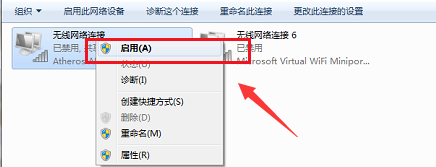
win7网络红叉,无法上网解决方法:
方法一:
1、首先检查一下自己的网线是否正常的连接,可以尝试拔下来再连接一下。
2、如果有条件的话,就换一个网线进行尝试,网线出现折断就会有这种情况。
3、然后再看一下自己的路由器是否接通,可以将后面的开关关一下再打开试试。
方法二:
1、进入win7系统桌面,点击桌面右下角的网络图标,点击打开网络和共享中心,进入下一步。
2、在打开的界面的左侧点击更改适配器设置,进入下一步。
3、查看网络是否被禁用,如果禁用了,鼠标右击该网络,选择启用即可。









